如何在win8系统中关闭uefi引导 win8系统关闭uefi引导方法
有的用户在电脑上安装了win8系统之后,发现不合适,想要将其卸载直接换为win7系统等等。但是在更换系统之前,就需要大家在bios中关闭uefi引导方式。由于部分用户不知道该怎么操作,小编今天就跟大家介绍下win8系统关闭uefi引导的方法。
什么是UEFI启动?
Uefi的全称为Unified Extensible Firmware Interface,表示统一的可扩展固件接口。它是一种描述全新类型接口的标准,旨在代替BIOS这种启动方式。
win8系统关闭uefi引导方法:
1.在电脑出现开机界面时,不断按下ESC/F2等按键进入bios设置界面。
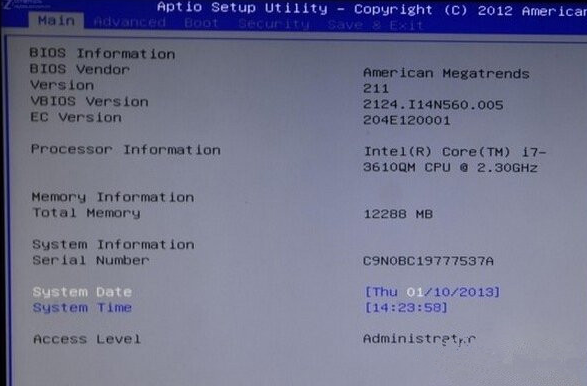
2.成功进入bios设置界面后,直接使用方向键将光标移动至“boot”选项,找到其中的Launch CSM选项,直接将其设置为Disabled(停止)。
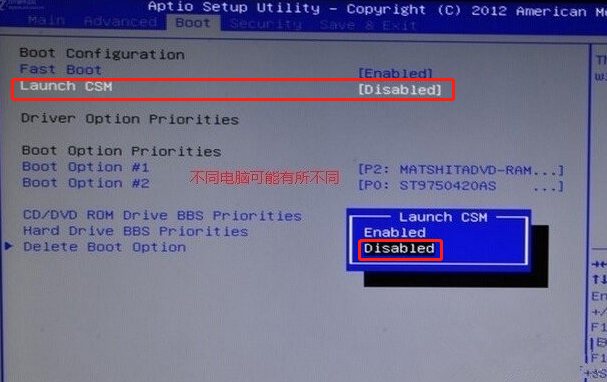
3.如果此时电脑是使用U盘重装系统的话,直接在打开的界面中选择U盘作为第一启动项。
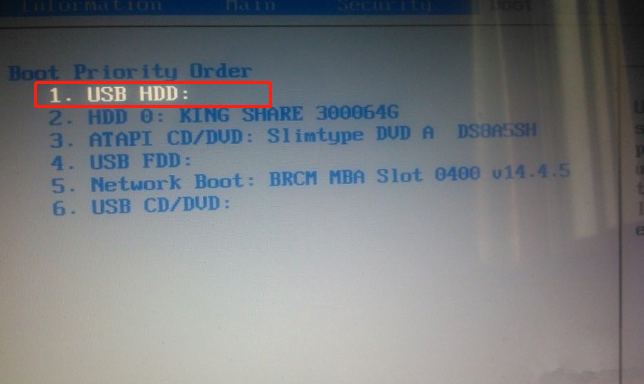
4.最后按下F10按键保存设置即可。

以上就是本次小编为大家带来的win8系统关闭uefi引导的详细方法,如果大家觉得有用的话可以将此篇教程收藏好,以备不时之需。
Win7教程查看更多

2021-10-05查看详情

2021-10-05查看详情

2021-10-05查看详情

2021-10-01查看详情

Win10教程查看更多

微软宣布Windows 11于10月5日正式上线,尽管这是全新的一代win操作系统,但仍然有很多用户没有放弃windows10。如果你想升级到windows 10系统,用什么方法最简单呢?接下来跟大家分享快速简单安装windows 10系统的方式,一起来看看怎么简单安装win10系统吧。
很不多用户都在使用windows 10系统,windows 10经过微软不断地优化,目前是稳定性比较好的系统,因而也受到非常多人的喜欢。一些windows 7用户也纷纷开始下载windows 10系统。可是怎么在线安装一个windows 10系统呢?下面小编给大家演示电脑怎么在线重装win10系统。
重装系统的方法有很多种,但如果你是电脑初学者,也就是说不太懂计算机,那么建议使用一键重装系统的方法,只需要在装机软件里面选择想要安装的windows操作系统即可,装机软件将自动帮助您下载和安装所选择的系统。接下来以安装win10系统为例,带大家了解电脑新手应该如何重装win10系统。
电脑常见的系统故障为蓝屏、黑屏、死机、中木马病毒、系统文件损坏等,当电脑出现这些情况时,就需要重装系统解决。如果电脑无法正常进入系统,则需要通过u盘重装,如果电脑可以进入系统桌面,那么用一键重装系统的方法,接下来为大家带来电脑系统坏了怎么重装系统。
